Jak skonfigurować Ochronę folderów dla konta OneDrive
OneDrive firmy Microsoft to szeroko stosowana usługa w chmurze do przechowywania dokumentów online i wymiany ważnych plików online w dowolnym momencie. OneDrive to usługa hostingu plików dla użytkowników Microsoft , która pozwoliłaby użytkownikom przechowywać dane online w chmurze, synchronizować wszelkiego rodzaju pliki i udostępniać pliki w sieci Web(Web) . Microsoft daje użytkownikowi możliwość przechowywania plików w chmurze OneDrive , uzyskiwania dostępu do plików z dowolnego urządzenia za pośrednictwem OneDrive , udostępniania danych online i współpracy z zespołem, wysyłając łącze do danych OneDrive za pośrednictwem Facebooka(Facebook) , poczty e-mail(Email) lub iMessage.
Ochrona folderów OneDrive
Niedawno firma Microsoft wprowadziła nową funkcję ochrony folderów dla użytkowników OneDrive , która umożliwia tworzenie kopii zapasowych wszystkich ważnych plików na komputerze w usłudze chmury OneDrive użytkownika. (OneDrive)Dokładniej rzecz biorąc, nowa funkcja ochrony folderów w usłudze OneDrive(OneDrive Folder Protection) chroni dokumenty, zdjęcia i foldery na pulpicie, automatycznie synchronizując je z usługą OneDrive(OneDrive) . Ogólnie(Generally) użytkownicy muszą jawnie zlokalizować i zapisać ważne pliki w folderze OneDrive . Jednak włączając tę nową funkcję, użytkownik może opcjonalnie preferować ochronę prywatności i integralności danych, która automatycznie synchronizuje standardowe pliki PC z OneDrive , tak jakby były przechowywane w OneDrive.
Nowa funkcja ochrony folderów sprawia, że zapisywanie zawartości w OneDrive jest bardzo łatwe i ostatecznie zyskujesz elastyczność dostępu do plików na dowolnym urządzeniu, przy jednoczesnej ochronie prywatności. Włączając ochronę folderu dla wybranego folderu, Onedrive monitoruje wszystkie foldery z włączoną ochroną folderów i synchronizuje całą ich zawartość z chmurą. Wcześniej funkcja ochrony folderów OneDrive była dostępna tylko dla użytkowników biznesowych, ale Microsoft zmienił swoją decyzję i jest teraz dostępny dla wszystkich zwykłych użytkowników OneDrive z kontami osobistymi.
Dodatkowo, jeśli używasz wielu komputerów z systemem Windows(Windows) , OneDrive automatycznie synchronizuje wszystkie ważne pliki na komputerze z OneDrive , dzięki czemu możesz mieć dostęp do plików na wszystkich komputerach. Użytkownicy mogą włączyć tę nową funkcję na różnych komputerach podłączonych do tego samego konta, a pliki z włączoną ochroną zostaną połączone w folderze dokumentów. Nowa funkcja ochrony ma przyjazny dla użytkownika interfejs, a w tym artykule wyjaśniamy, jak skonfigurować ochronę folderów dla konta OneDrive .
Konfiguracja ochrony folderów(Setup Folder Protection) dla konta OneDrive
Otwórz OneDrive i kliknij Więcej(More) . Teraz kliknij Ustawienia(Settings) z menu rozwijanego, aby otworzyć okno Microsoft OneDrive .
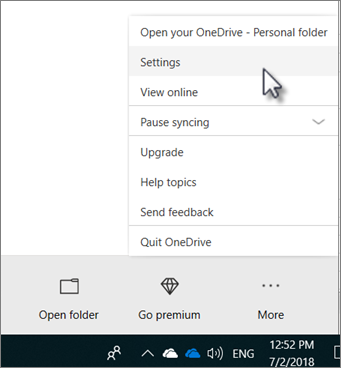
W oknie Microsoft OneDrive(Microsoft OneDrive window) przejdź do karty Automatyczne zapisywanie . (Auto Save )Kliknij Aktualizuj folder.(Update folder.)
Skonfiguruj(Set) ochronę dla wszystkich ważnych folderów, wybierając foldery na komputerze, które chcesz automatycznie synchronizować z OneDrive .
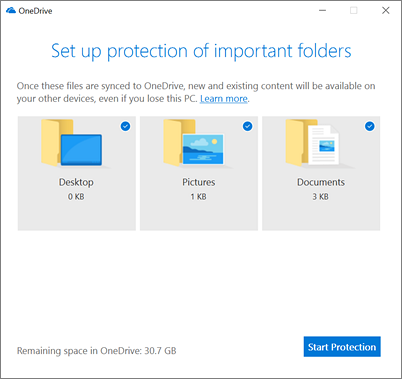
Kliknij Uruchom ochronę(Start Protection) , aby włączyć ochronę folderu.
Po zsynchronizowaniu ważnych plików zamknij(close) okno.
Ważne jest, aby pamiętać, że ta nowa ochrona folderów jest powoli wdrażana dla wszystkich użytkowników, a jeśli nie widzisz opcji folderu Aktualizuj na karcie (Update)Automatyczne zapisywanie(Auto Save) , oznacza to tylko, że Twój komputer nie kwalifikuje się jeszcze do folderu ochrona. Być może będziesz musiał poczekać i sprawdzić ponownie, jeśli kwalifikujesz się do tej nowej funkcji OneDrive w najbliższej przyszłości.
Podobnie jak zwykłe foldery OneDrive , foldery na komputerze z włączoną ochroną będą miały wskaźniki stanu synchronizacji, a wszystkie dane, takie jak Pulpit(Desktop) , zdjęcia i foldery dokumentów, będą widoczne w głównym folderze przechowywania OneDrive .
Użytkownicy korzystający z programu Microsoft Outlook(Microsoft Outlook) i lokalnego notesu OneNote mogą otrzymać błąd podczas synchronizacji z kontem Microsoft , informujący, że Onedrive nie może chronić plików PST przechowywanych w folderze dokumentów. W takim przypadku użytkownicy mogą być zmuszeni do przeniesienia wszystkich plików PST do innego folderu przed włączeniem ochrony folderu dla folderu Dokument(Document) .
To wszystko.(That’s all.)
Related posts
Jak korzystać z funkcji przenoszenia znanych folderów w OneDrive
Synchronizuj dowolny folder Windows z Dyskiem Google, OneDrive i Dropbox
Wyłącz powiadomienia OneDrive, gdy synchronizacja zatrzymuje się automatycznie
Napraw kod błędu OneDrive 0x8004de40 w systemie Windows 11/10
Napraw kod błędu OneDrive 0x8007016a
Wystąpił problem z Twoim kontem: Błąd usługi OneDrive dla Firm
Miniatury OneDrive nie wyświetlają się w systemie Windows 11/10
Napraw Upewnij się, że OneDrive działa na Twoim komputerze, a następnie spróbuj ponownie komunikat
Wyjaśnienie ustawień i zasad prywatności w usłudze Microsoft OneDrive
Wyłącz OneDrive Usunięte pliki są usuwane wszędzie wiadomość
OneDrive a Dysk Google — która usługa w chmurze jest lepsza?
Najlepsze porady i wskazówki dotyczące Microsoft OneDrive, aby używać go jak profesjonalista
Coś poszło nie tak Kod błędu 102 w OneDrive
Magazyn osobisty OneDrive wyświetla niewłaściwy język
Błąd OneDrive 0x8007016A: Dostawca plików w chmurze nie jest uruchomiony
Już synchronizujesz to konto — błąd usługi OneDrive dla komputerów Mac
Jak usunąć ikonę OneDrive z Eksploratora plików w systemie Windows 11/10?
Samouczek usługi OneDrive dla początkujących; Pobierz bezpłatny e-book
Jak zabezpieczyć konto OneDrive
Błąd OneDrive 0x80070194, dostawca plików w chmurze nieoczekiwanie zakończył działanie
